Photoshop简单的调出人像复古胶片效果(2)
文章来源于 摄影猫不斩,感谢作者 七鹿_07 给我们带来经精彩的文章!设计教程/PS教程/照片处理2018-11-06
第三步:进入HSL,调节色彩 调整到上一步会发现一个问题,就是,图中红色太跳了,刺眼。 所以,我们针对红色进行调节。 降低饱和度和明度,让红色不要那么跳。因为环境其他色还蛮符合我想要的效果的,所以就不做调
第三步:进入HSL,调节色彩
调整到上一步会发现一个问题,就是,图中红色太跳了,刺眼。
所以,我们针对红色进行调节。
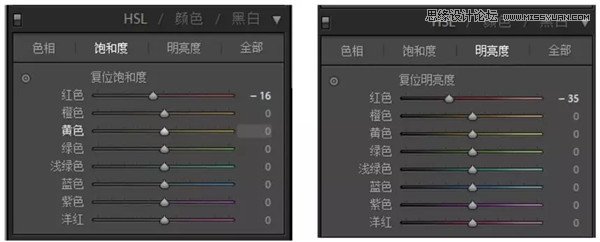
降低饱和度和明度,让红色不要那么跳。因为环境其他色还蛮符合我想要的效果的,所以就不做调节,有时候不是懂得越多越好,要根据原图,和你想要的效果图的情况而来。
效果如图

第四步:色调分离,增加复古色调

高光加黄,阴影加蓝,具体数值多少根据不同照片来。
调整完后,可明显看出照片更加复古。
效果如图

调到这里,LR的部分就调节完了,是不是超级简单。这次图我基本是在LR里完成,PS只是磨皮+液化+锐化。本来不想出教程的,觉得太简单了,很多朋友私信要教程,那么就出一个啦。
避免干货太少,那就PS里再教给大家一个操作。
三、PS磨皮+液化+锐化+骚操作
磨皮+液化+锐化就不多讲了,百度一下很多的。
骚操作来了
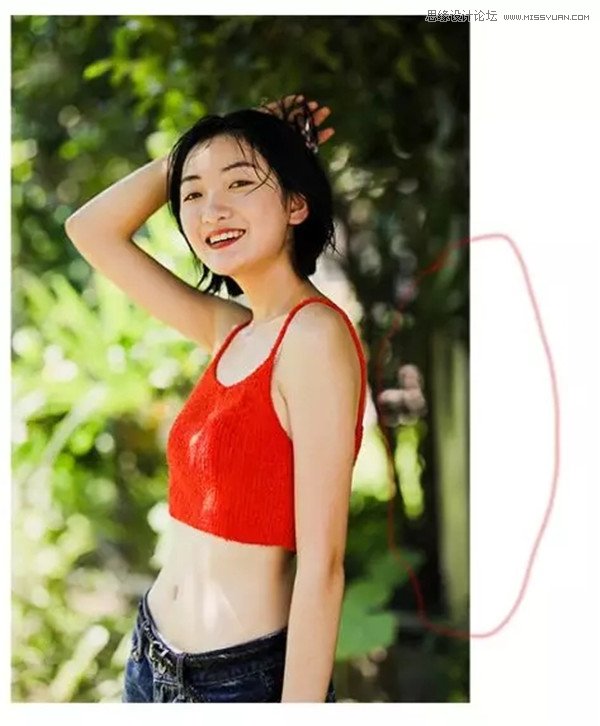
如果不喜欢右边,觉得杂乱,不好看,怎么办?想要改掉那些,用图章,NO,太麻烦了,一点点盖,太慢!那要怎样,下面教你:
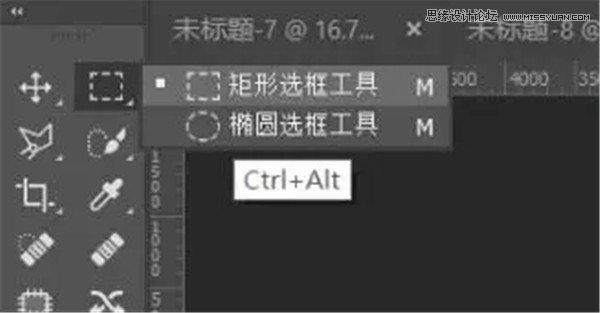
利用选框工具,框柱右边要更改的部位,然后ctrl+j复制选框向右拉即可,是不是超级简单,别看这个方法简单,很多图,不同情况下,都可以用,超简单实用。
还可以用在,画布缺一点,你需要填补时,用这个方法,快很准,请灵活运用。
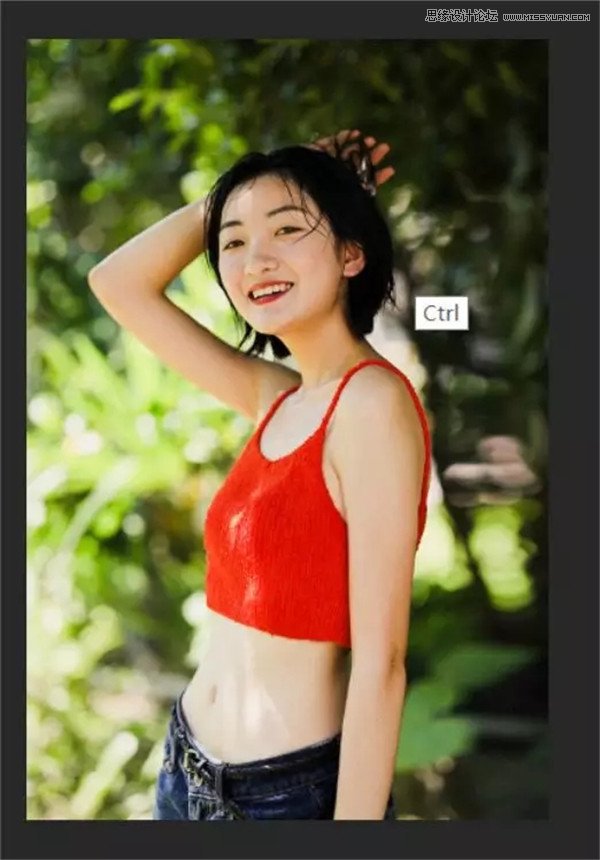
以上,超简单的复古胶片风调色完成啦。
最终作品

 情非得已
情非得已
推荐文章
-
 Photoshop制作唯美可爱的女生头像照片2020-03-17
Photoshop制作唯美可爱的女生头像照片2020-03-17
-
 Photoshop快速给人物添加火焰燃烧效果2020-03-12
Photoshop快速给人物添加火焰燃烧效果2020-03-12
-
 Photoshop调出人物写真甜美通透艺术效果2020-03-06
Photoshop调出人物写真甜美通透艺术效果2020-03-06
-
 Photoshop保留质感修出古铜色人像皮肤2020-03-06
Photoshop保留质感修出古铜色人像皮肤2020-03-06
-
 Photoshop制作模特人像柔润的头发效果2020-03-04
Photoshop制作模特人像柔润的头发效果2020-03-04
-
 古风效果:用PS调出外景人像中国风意境效果2019-11-08
古风效果:用PS调出外景人像中国风意境效果2019-11-08
-
 插画效果:用PS把风景照片转插画效果2019-10-21
插画效果:用PS把风景照片转插画效果2019-10-21
-
 胶片效果:用PS调出人像复古胶片效果2019-08-02
胶片效果:用PS调出人像复古胶片效果2019-08-02
-
 素描效果:用PS制作人像彩色铅笔画效果2019-07-12
素描效果:用PS制作人像彩色铅笔画效果2019-07-12
-
 后期精修:用PS给人物皮肤均匀的磨皮2019-05-10
后期精修:用PS给人物皮肤均匀的磨皮2019-05-10
热门文章
-
 Photoshop利用素材制作炫丽的科技背景2021-03-11
Photoshop利用素材制作炫丽的科技背景2021-03-11
-
 Photoshop使用中性灰磨皮法给人像精修2021-02-23
Photoshop使用中性灰磨皮法给人像精修2021-02-23
-
 Photoshop制作水彩风格的风景图2021-03-10
Photoshop制作水彩风格的风景图2021-03-10
-
 Photoshop制作创意的文字排版人像效果2021-03-09
Photoshop制作创意的文字排版人像效果2021-03-09
-
 Photoshop制作逼真的投影效果2021-03-11
Photoshop制作逼真的投影效果2021-03-11
-
 Photoshop制作故障干扰艺术效果2021-03-09
Photoshop制作故障干扰艺术效果2021-03-09
-
 Photoshop制作被切割的易拉罐效果图2021-03-10
Photoshop制作被切割的易拉罐效果图2021-03-10
-
 Photoshop制作人物支离破碎的打散效果2021-03-10
Photoshop制作人物支离破碎的打散效果2021-03-10
-
 Photoshop制作逼真的投影效果
相关文章1362021-03-11
Photoshop制作逼真的投影效果
相关文章1362021-03-11
-
 Photoshop制作人物支离破碎的打散效果
相关文章752021-03-10
Photoshop制作人物支离破碎的打散效果
相关文章752021-03-10
-
 Photoshop制作被切割的易拉罐效果图
相关文章852021-03-10
Photoshop制作被切割的易拉罐效果图
相关文章852021-03-10
-
 Photoshop制作水彩风格的风景图
相关文章1832021-03-10
Photoshop制作水彩风格的风景图
相关文章1832021-03-10
-
 Photoshop制作创意的文字排版人像效果
相关文章1802021-03-09
Photoshop制作创意的文字排版人像效果
相关文章1802021-03-09
-
 Photoshop制作故障干扰艺术效果
相关文章1032021-03-09
Photoshop制作故障干扰艺术效果
相关文章1032021-03-09
-
 Photoshop使用中性灰磨皮法给人像精修
相关文章1932021-02-23
Photoshop使用中性灰磨皮法给人像精修
相关文章1932021-02-23
-
 Photoshop快速制作数码照片柔焦艺术效果
相关文章6332020-10-10
Photoshop快速制作数码照片柔焦艺术效果
相关文章6332020-10-10
